Dropbox est l’un des services de stockage les plus populaires dans le cloud, qui vous permet d’enregistrer, accéder et partager facielement vos fichiers. En général, la version gratuite possède 2 Go d’espace. Si vous voulez obtenir plus de l’espace, vous devez payer. Il est donc important d’utiliser l’espace raisonnablement. Cependant, les doublons sur Dropbox occupent de l’espace de stockage. Ne vous inquiétez pas. Dans cet article, on va vous monterr comment trouver et supprimer facilement les doublons sur Dropbox.
 Cisdem Duplicate Finder
Cisdem Duplicate Finder Télécharger Windows 11/10/8/7
Télécharger Windows 11/10/8/7 Télécharger macOS 10.11 ou ultérieur
Télécharger macOS 10.11 ou ultérieur
Le problème de doublons fichiers sur Dropbox n’est pas incourant. Dans certains cas, Dropbox crée des doublons à cause du problème ou du conflic de synchronisation. Dans certains cas, les doublons ne sont pas actuellement créés par Dropbox.
Dropbox détecte certains fichiers en double pendant le téléversement. Suppons que le fichier A est un dossier de votre Dropbox. Quand vous importer ce fichier de nouveau dans le même dossier, Dropbox détectera et ignorera le fichier téléversé de nouveau pour éviter les doublons.
Mais la détection écoue parfois. Par exemple, un fichier A de dossier 1. Si vous ajoutez le fichier A de bouveau au dossier 2, Dropbox ne peut pas détecter ce fichier en double. En outre, par exemple, le fichier B et la copie de fichier B sont exactement identique à l’exception de son nom, quand vous importez les deux fichiers (voire dans le même dossier), Dropbox prendra les deux fichiers pour deux nouveaux fichiers et pourra les téléverser.
Non, Dropbox ne peut pas trouver les doublons existants de votre compte. Vous devez les trouver manuellement. Mais il prend du temps pour faire cela. Heureusement, la méthode ci-dessous peut identifier automatiquement les doublons et vous permet de les supprimer en masse.
On va vous montrer un outil qui vous permet de rechercher et supprimer efficacement les doublons (les fichiers qui sont exactement identiques, mais avec un nom diffiérent) dans Dropbox.
C’est Cisdem Duplicate Finder. Il peut rechercher les photos, documents, vidéos, chansons et tous les autres fichiers en double. En outre, il vous aide à trouver des photos identiques visuellement avec tailles ou formats différents et à rechercher des images similaires.
 Télécharger Windows 11/10/8/7
Télécharger Windows 11/10/8/7 Télécharger macOS 10.11 ou ultérieur
Télécharger macOS 10.11 ou ultérieur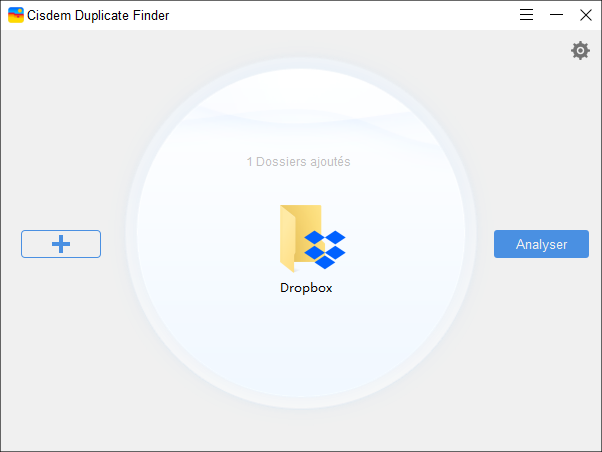
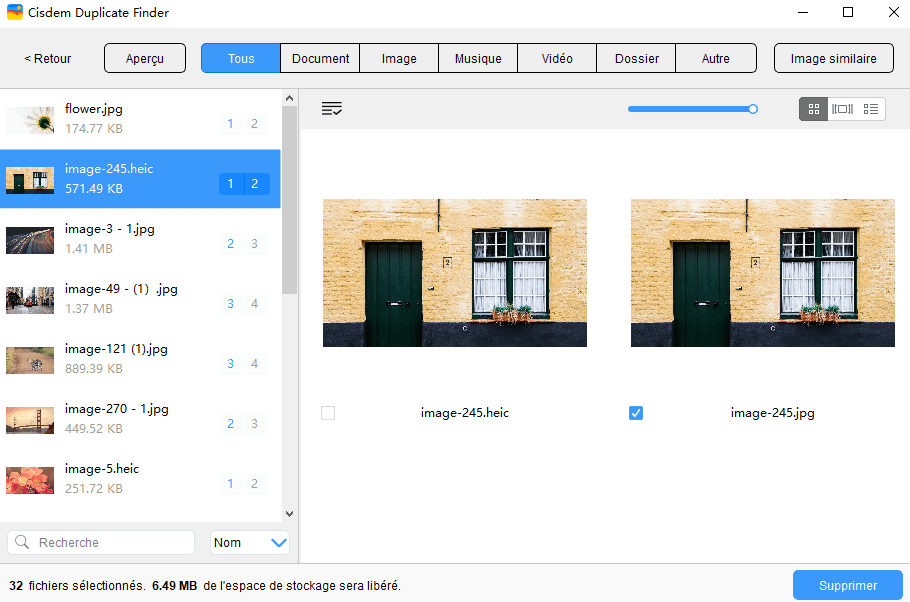
Dans chaque groupe, vous pouvez rester la meilleure photo ou les meilleures photos et sélectionnez les autres à supprimer.
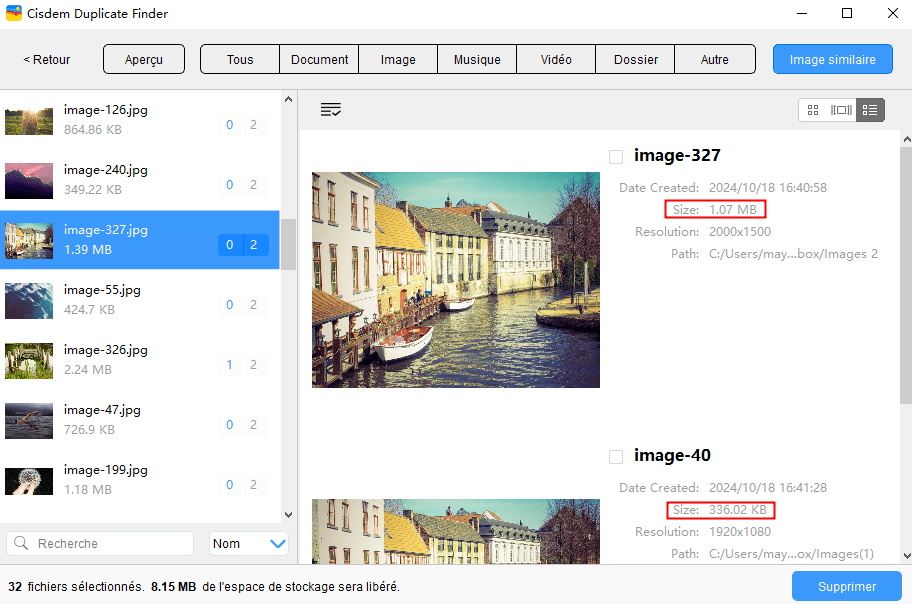
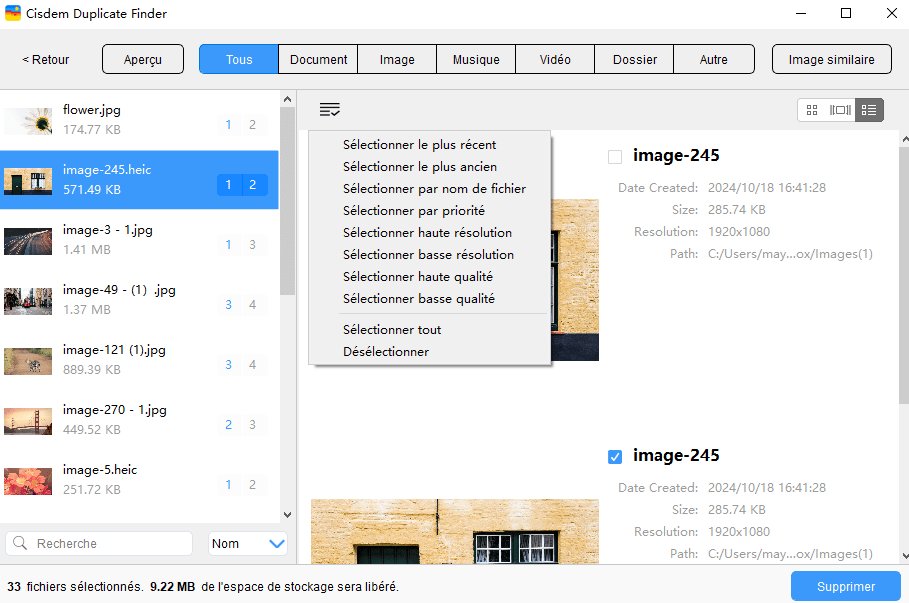

Si vous allez dropbox.com et cliquez sur Supprimer les fichiers dans la barre latérale à gauche, vous verrez tous les fichiers supprimés là et les fichiers seront supprimés définitivement par Dropbox après 30 jours. Vous pouvez également les supprimer définitivement à l’heure.
Si vous ne savez pas comment synchroniser vos fichiers Dropbox sur l’ordinateur, cette astuce peut vous aider.
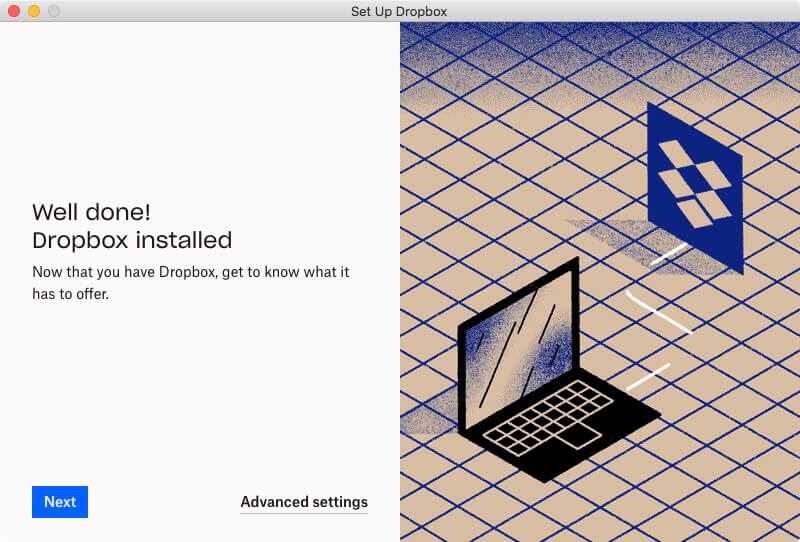
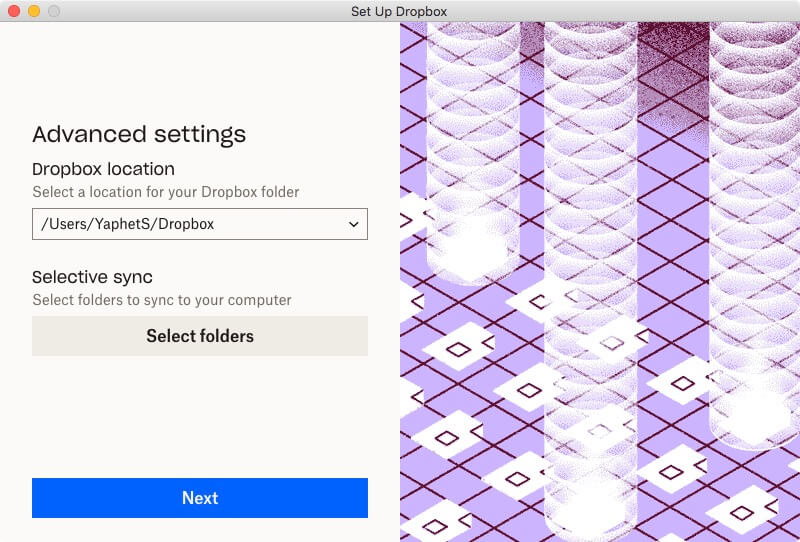
Si vous voulez trouver tous les fichiers dans Dropbox, cliquez sur Select folders dans la section Selective sync et ensuite cochez la case Select all.
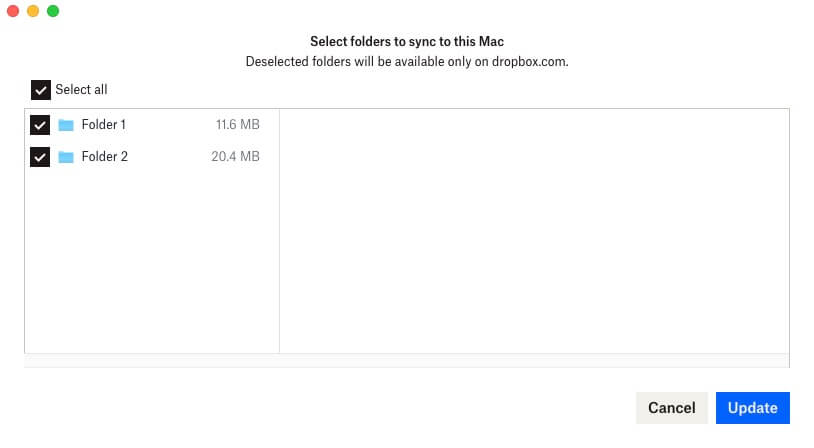
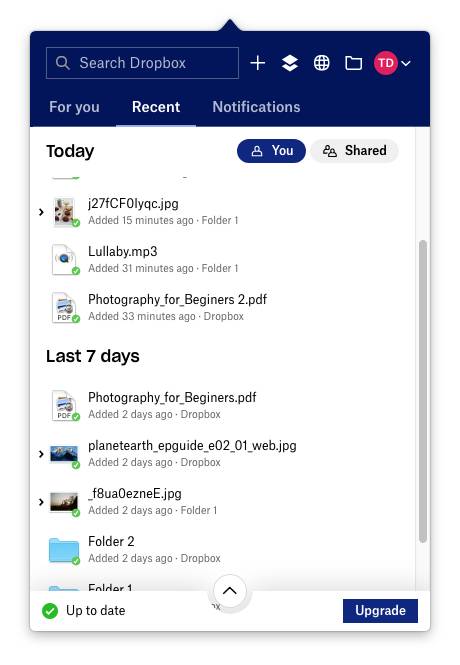
Remarque : Si vous utilisez trop souvent Dropbox et y possédez des tonnes de fichiers, il faut prendre un longtemps pour synchroniser les fichiers. Si la synchronisation se termine, vous pouvez commencer à rechercher les doublons. Si vous ne pouvez pas synchroniser tous les fichiers Dropbox avec succès même si vous avez fait des efforts, la méthode ci-dessus n’est pas disponible pour vous.
Vous pouvez accéder aux paramètres de synchronisation dans Préférences. Cliquez sur l’icône de Dropbox, cliquez sur votre avatar et sélectionner Preferences > Sync.
Dropbox ne détecte pas les fichiers doublons automatiquement, mais il y a une méthode manuelle qui peut vous aider à trouver les fichiers Dropbox sur son site web sans outil tiers. Les désavantages sont qu’il peut dilapider du temps et manque quelques doublons.
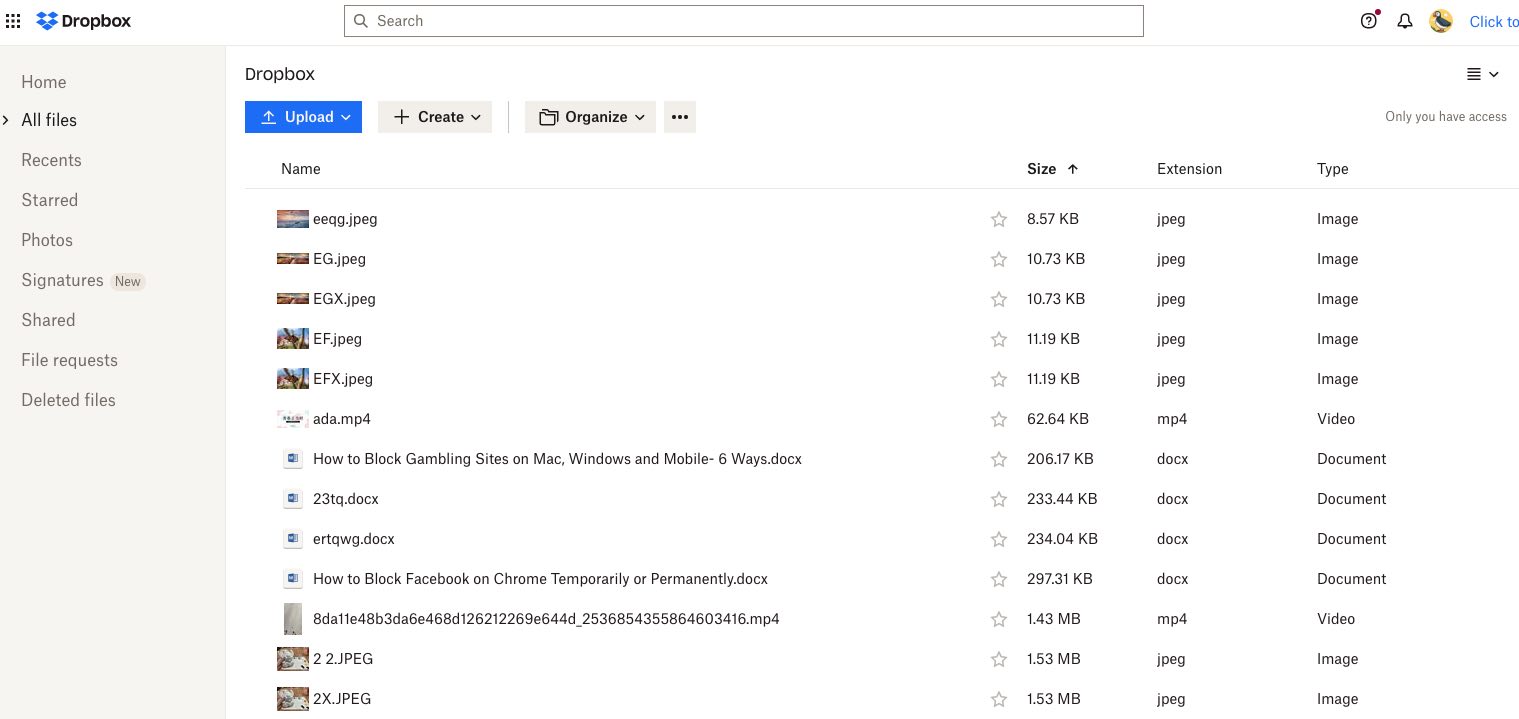
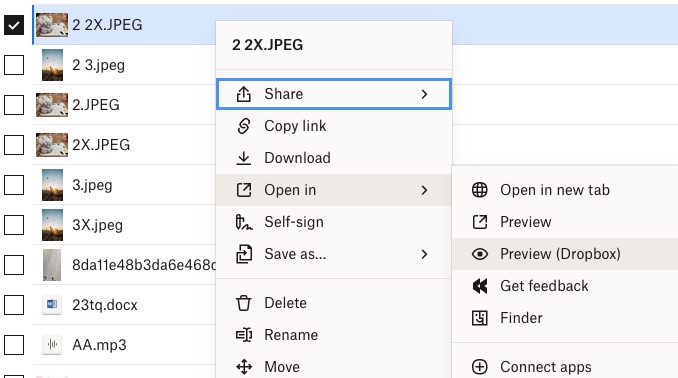
Si vous utilisez la version basique de Dropbox (qui n’offre que 2 Go d’espace de stockage), vous pouvez supprimer les doublons Dropbox pour libérer l’espace de stockage précieux. Si vous avez payé et obtenu une version avancée, pour bien gérer vos fichiers Dropbox, il est aussi nécessaire de supprimer les doublons.

Sofia est une rédactrice dans Cisdem éprise d’utiliser des applications pour améliorer la vie et rendre le travail plus efficace. Elle veut aider les personnes dans le besoin en écrivant des articles.

